- Windows Sandbox არის უსაფრთხო გარემო, რომელიც აშორებს გაშვებულ აპებს ძირითადი სისტემიდან და მისი ჩართვა Windows 11-ზე ძალიან მარტივია.
- ამ მოქმედების სწრაფად შესასრულებლად, Command Prompt აუცილებლად დაგეხმარებათ.
- PowerShell-ში კონკრეტული ბრძანების გაშვება კიდევ ერთი სასარგებლო ვარიანტია, რომელიც უნდა სცადოთ.

Xდააინსტალირეთ ჩამოტვირთვის ფაილზე დაწკაპუნებით
ეს პროგრამული უზრუნველყოფა გამოასწორებს კომპიუტერის გავრცელებულ შეცდომებს, დაგიცავს ფაილის დაკარგვისგან, მავნე პროგრამებისგან, ტექნიკის უკმარისობისგან და ოპტიმიზებს თქვენს კომპიუტერს მაქსიმალური მუშაობისთვის. მოაგვარეთ კომპიუტერის პრობლემები და წაშალეთ ვირუსები ახლა 3 მარტივი ნაბიჯით:
- ჩამოტვირთეთ Restoro PC Repair Tool რომელიც მოყვება დაპატენტებულ ტექნოლოგიებს (ხელმისაწვდომია პატენტი აქ).
- დააწკაპუნეთ სკანირების დაწყება იპოვონ Windows-ის პრობლემები, რამაც შეიძლება გამოიწვიოს კომპიუტერის პრობლემები.
- დააწკაპუნეთ შეკეთება ყველა პრობლემების გადასაჭრელად, რომლებიც გავლენას ახდენს თქვენი კომპიუტერის უსაფრთხოებასა და მუშაობაზე
- Restoro ჩამოტვირთულია 0 მკითხველი ამ თვეში.
თუ გაინტერესებთ როგორ ჩართოთ Windows Sandbox Windows 11-ში, ეს სახელმძღვანელო აუცილებლად დაგეხმარებათ რამდენიმე სწრაფ გადაწყვეტაში.
უპირველეს ყოვლისა, თქვენ უნდა იცოდეთ, რომ ის პირველად დაინერგა Windows 10-ზე, Microsoft-მა მას უახლეს OS-შიც ჩართო.
გაითვალისწინეთ, რომ Windows Sandbox დაგეხმარებათ გაუშვათ არასანდო აპლიკაციები მსუბუქ იზოლირებულ გარემოში. მაგრამ ვნახოთ, როგორ მუშაობს სინამდვილეში.
როგორ მუშაობს Sandbox გარემო?
Windows Sandbox-ის მთელი პროცესი დამოუკიდებლად მუშაობს თქვენი პრაიმ ინსტალაციისგან, როგორც ხედავთ ქვემოთ მოცემულ სურათზე:

ტექნიკური თვალსაზრისით, ეს არის ვირტუალური მანქანა, რომელიც შექმნილია მოთხოვნით, Microsoft-ის ჰიპერვიზორის გამოყენებით და იგივე ოპერაციული სისტემის ეკრანის გაშვებით, როგორც თქვენს პირველ აპარატზე.
მისი ზომაა დაახლოებით 100 მბ, რომელიც შეიძლება გამოყენებულ იქნას არასანდო კლასიკური აპების ინსტალაციისა და გასაშვებად, ძირითადი ინსტალაციისგან იზოლირებულ რეჟიმში.
როგორც დამატებითი ინფორმაცია, Microsoft Windows Sandbox ძალზე ეფექტურია, რადგან ის იყენებს ბირთვის ინტეგრირებულ განრიგს, ჭკვიან მეხსიერების მართვას და ვირტუალურ გრაფიკას.
უფრო მეტიც, ყველა Sandbox მონაცემი წაიშლება აპის დახურვის შემდეგ. Რას ნიშნავს? ყოველ ჯერზე, როცა გაუშვით Windows Sandbox ფუნქცია, დაიწყებთ Windows 11-ის სუფთა ინსტალაციას.
თქვენ ასევე უნდა იცოდეთ, რომ Windows Sandbox არ მუშაობს Windows 11-ის Home ვერსიებში, მაგრამ ის შედის Pro და Enterprise ვერსიებში.
Sandbox-ში აპების უბრალოდ გასაშვებად, თქვენ უნდა დააჭიროთ Windows გასაღები, შემდეგ აკრიფეთ Sandboxდა აირჩიეთ.
ამის შემდეგ, თქვენ უნდა დააკოპიროთ აპლიკაცია, რომლის გაშვებაც გსურთ მასპინძელ მანქანაზე, შემდეგ გადახვიდეთ Windows Sandbox ფანჯარაში და ჩასვით ფაილი.
Windows 11-ში Windows Sandbox-ის ჩასართავად, დარწმუნდით, რომ მთლიანად წაიკითხეთ ეს სტატია, რათა აღმოაჩინოთ რომელი ვარიანტია თქვენთვის ყველაზე მეტად შესაფერისი.
როგორ შემიძლია სწრაფად გავააქტიურო Windows Sandbox Windows 11-ში?
1. გამოიყენეთ Windows არჩევითი ფუნქციები
- დააჭირეთ Windows + რ გასაღებები.
- ში გაუშვით დიალოგური ფანჯარა, ტიპი არჩევითი ფუნქციები, შემდეგ დააწკაპუნეთ კარგი.
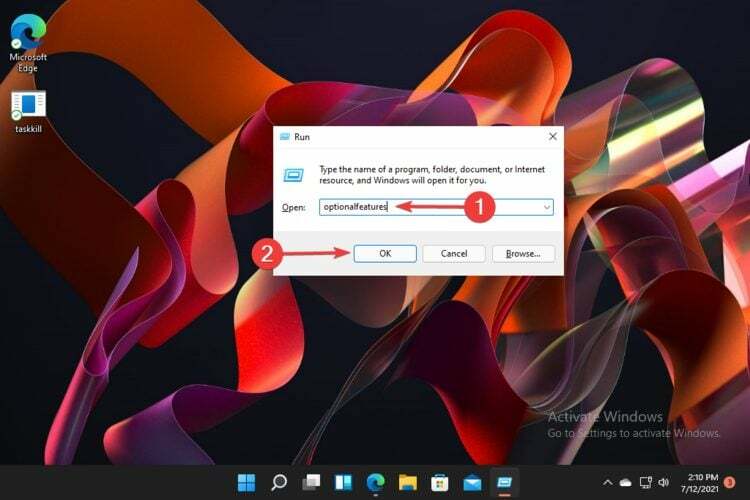
- მონიშნეთ Windows Sandbox ვარიანტი, შემდეგ დააწკაპუნეთ კარგი.

- გადატვირთეთ კომპიუტერი.
2. სცადეთ PowerShell
- დააწკაპუნეთ ძიება ღილაკი, აკრიფეთ Power Shell, შემდეგ აირჩიეთ Ადმინისტრატორის სახელით გაშვება.
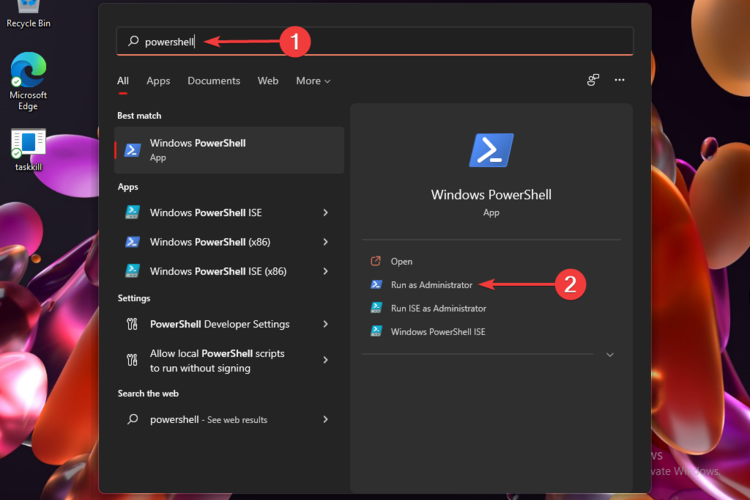
- ამომხტარ ფანჯარაში ჩაწერეთ შემდეგი ბრძანება და დააჭირეთ შედი:
Enable-WindowsOptionalFeature -Online -FeatureName "Containers-DisposableClientVM" -ყველა
- გადატვირთეთ თქვენი კომპიუტერი.
3. გამოიყენეთ Command Prompt
- დააჭირეთ Windows გასაღები, შემდეგ აკრიფეთ ბრძანების ხაზიდა აირჩიეთ Ადმინისტრატორის სახელით გაშვება.
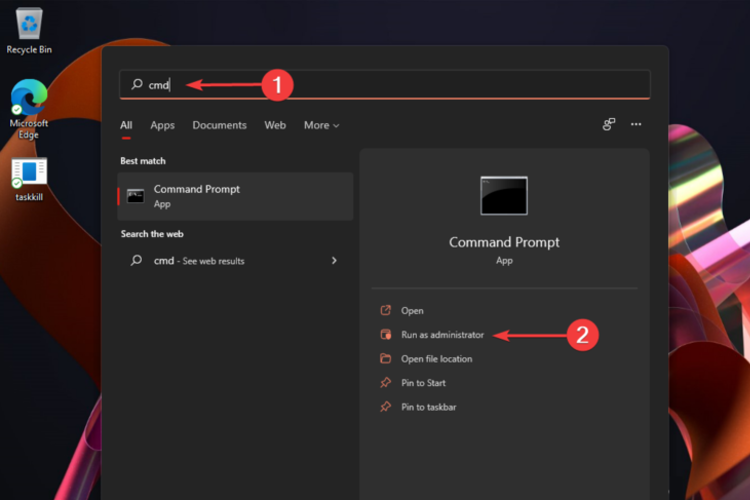
- ჩაწერეთ შემდეგი ბრძანება, შემდეგ დააჭირეთ შედი:
dism /online /Enable-Feature /FeatureName:"Containers-DisposableClientVM" -ყველა
- გადატვირთეთ თქვენი კომპიუტერი.
იმოქმედებს თუ არა Sandbox გარემოს გამოყენება ჩემს მოწყობილობაზე?
როგორც უკვე აღვნიშნეთ, თქვენს Windows Sandbox-ში დაინსტალირებული ნებისმიერი პროგრამული უზრუნველყოფა დარჩება მხოლოდ ამ გარემოში. ამრიგად, მას არ შეუძლია გავლენა მოახდინოს თქვენს მასპინძელ სერვისზე.
ასევე, Windows Sandbox-ის დახურვის შემდეგ, ყველა პროგრამული უზრუნველყოფა ყველა დაკავშირებული ფაილით სამუდამოდ წაიშლება.
მათთვის, ვინც ჩვეულებრივ აინსტალირებს აპებსა და პროგრამებს არაუსაფრთხო წყაროებიდან, მაშინ Sandbox გარემო შეიძლება იყოს შესანიშნავი გამოსავალი თქვენი კომპიუტერისა და პროგრამული კომპონენტების სრულად დასაცავად.
გარდა ამისა, გაითვალისწინეთ, რომ Sandboxing შეიძლება გამოყენებულ იქნას როგორც ეფექტური ინსტრუმენტი მავნე პროგრამების შეტევების აღმოსაჩენად და მათ ქსელში შესვლამდე დაბლოკვისთვის.
თქვენ შეგიძლიათ გადახედოთ Microsoft-ის სრულ ანგარიშს ამის შესახებ Windows Sandbox-ის კონფიგურაცია OS-ის წინა ვერსიაზე, ასე რომ თქვენ შექმნით იდეას, თუ როგორ უნდა გამოიყურებოდეს Windows 11-ზე.
ამ სტატიამ გაჩვენეთ საუკეთესო ვარიანტები, რომლებიც საშუალებას მოგცემთ სწრაფად ჩართოთ Windows Sandbox Windows 11-ში. რაიმე სხვა დამატებითი შეკითხვა ან აზრი? ყოველთვის მოგერიდებათ კომენტარის გაკეთება ქვემოთ ჩამოთვლილ განყოფილებაში.
 ჯერ კიდევ გაქვთ პრობლემები?გაასწორეთ ისინი ამ ხელსაწყოთი:
ჯერ კიდევ გაქვთ პრობლემები?გაასწორეთ ისინი ამ ხელსაწყოთი:
- ჩამოტვირთეთ ეს PC Repair Tool შესანიშნავად შეფასდა TrustPilot.com-ზე (ჩამოტვირთვა იწყება ამ გვერდზე).
- დააწკაპუნეთ სკანირების დაწყება იპოვონ Windows-ის პრობლემები, რამაც შეიძლება გამოიწვიოს კომპიუტერის პრობლემები.
- დააწკაპუნეთ შეკეთება ყველა დაპატენტებულ ტექნოლოგიებთან დაკავშირებული პრობლემების გადასაჭრელად (ექსკლუზიური ფასდაკლება ჩვენი მკითხველებისთვის).
Restoro ჩამოტვირთულია 0 მკითხველი ამ თვეში.
![როგორ ჩართოთ მიკროფონი Windows 10-ში [მარტივი სახელმძღვანელო]](/f/32289c508acd021c4d9e3137e3f5936f.jpg?width=300&height=460)

